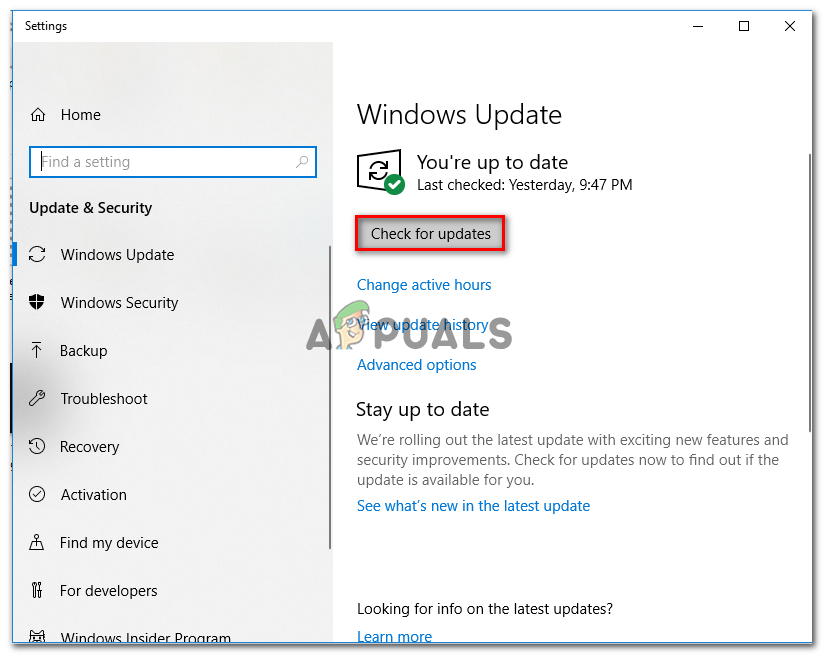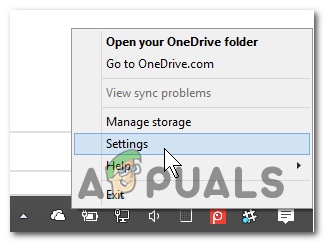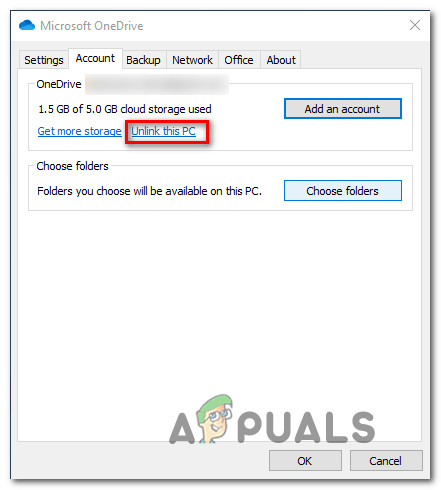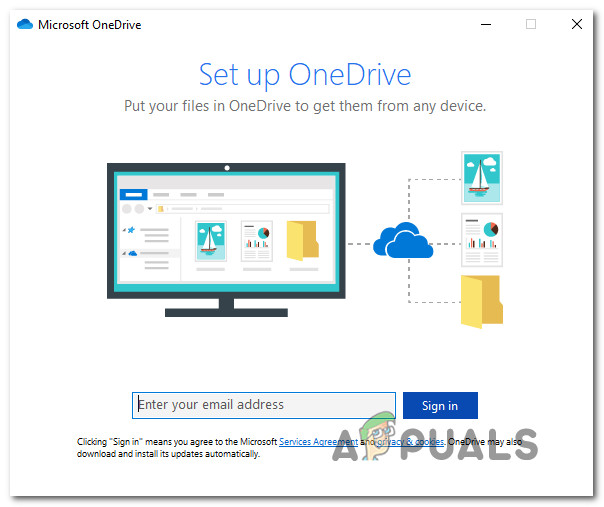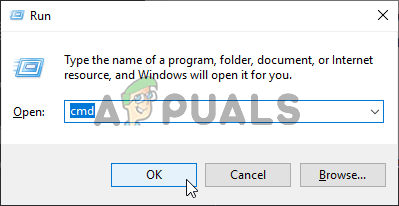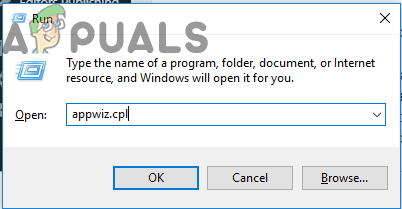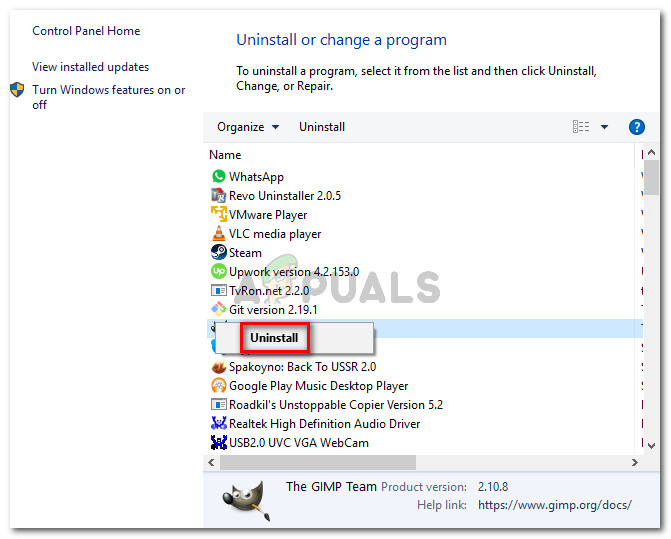The ‘ OneDrive Tidak Dapat Menyambung ke Windows Kesalahan 'biasanya muncul ketika pengguna cuba mengakses item dalam folder OneDrive anda. Kesalahan ini hanya dilaporkan berlaku jika pengguna telah mengaktifkannya sebelumnya Fail atas Permintaan dalam tetapan OneDrive.

OneDrive Tidak Dapat Menyambung ke Ralat windows
Apa yang Menghalang OneDrive daripada Menyambung ke Windows
- Bug Windows 10 - Windows 10 dibina lebih lama daripada bina 17046 semuanya subjektif dipengaruhi oleh bug yang mengganggu komunikasi antara pelayan awan dan ciri penyegerakan tempatan OneDrive. Nasib baik, bug ini ditambal dengan binaan yang lebih baru, jadi jika senario ini berlaku, yang perlu anda lakukan ialah mengemas kini versi Windows anda ke yang terbaru untuk menyelesaikan masalah ini.
- Lokasi penyegerakan tidak betul - Kesalahan ini juga dapat muncul dalam keadaan di mana fitur Files On-Demand diaktifkan baru-baru ini tetapi lokasi penyegerakan yang sedang digunakan ditetapkan ke pemacu USB atau HDD / SSD luaran. Dalam kes ini, anda boleh menyelesaikan masalah dengan memutuskan sambungan PC dari akaun OneDrive dan menambahkannya lagi (memaksa jalan untuk menyegarkan semula).
- Ketidakkonsistenan rangkaian - Ternyata, ketidakkonsistenan rangkaian juga bertanggung jawab atas kemunculan mesej ralat ini. Beberapa pengguna yang terjejas telah mengesahkan bahawa masalah ini telah diselesaikan sepenuhnya setelah mereka melakukan tetapan semula TCP / IP sepenuhnya dan menghidupkan semula mesin yang terjejas.
- Pemacu Cldflt.sys dilumpuhkan - Satu senario yang berpotensi membawa kepada ralat ini adalah contoh di mana ciri Files on Demand diaktifkan tetapi pemacu cldflt.sys tidak diaktifkan. Sekiranya senario ini berlaku, anda perlu melakukan beberapa penyesuaian melalui terminal CMD yang dinaikkan untuk memastikan bahawa pemacu cldflt.sys terpaksa dijalankan.
- Gangguan AV / firewall pihak ketiga - Sekiranya anda menggunakan AV pihak ketiga atau firewall dan anda tidak mengemas kini ke versi terbaru untuk memperbaiki ketidaksesuaian ini, kemungkinan anda menghadapi masalah ini kerana hakikat bahawa AV anda menghalang ciri penyegerakan Onedrive daripada mengakses fail awan. Sekiranya anda tidak mahu mengemas kini binaan Windows anda, satu-satunya cara untuk menyelesaikan masalahnya adalah dengan menyahpasang rangkaian keselamatan (atau mematikan perlindungan masa nyata).
- Rasuah fail sistem - Dalam keadaan yang jarang berlaku, masalah ini juga boleh berlaku disebabkan oleh beberapa ketidakkonsistenan fail Windows. Ini biasanya akan muncul setelah imbasan keselamatan akhirnya dikuarantin beberapa item. Sekiranya senario ini berlaku, anda boleh menyelesaikan masalah dengan memuat semula setiap komponen OS dengan prosedur seperti pemasangan bersih atau pemasangan pembaikan.
Cara membetulkan OneDrive tidak dapat menyambung ke Ralat Windows?
- 1. Kemas kini Windows ke versi terkini
- 2. Putuskan sambungan PC dari akaun Onedrive
- 3. Lakukan Tetapan Semula TCP / IP
- 4. Aktifkan pemacu cldflt.sys
- 5. Nyahpasang suite keselamatan pihak ketiga
- 6. Lakukan pemasangan pembaikan / pemasangan bersih
1. Kemas kini Windows ke versi terkini
Ternyata, dalam kebanyakan kes, masalah ini akan berlaku kerana bug yang diperbaiki pada versi Windows 10 yang lebih baru daripada bina 17046 . Dalam kebanyakan kes, masalah ini difasilitasi oleh interaksi antara antivirus pihak ketiga dan ciri penyegerakan OneDrive.
Sekiranya senario ini berlaku, cara termudah untuk memperbaikinya adalah dengan mengemas kini binaan Windows 10 anda ke binaan terkini yang tersedia. Operasi ini akan membolehkan anda memperbaiki ‘ OneDrive Tidak Dapat Menyambung ke Windows Ralat 'tanpa mengira versi Windows 10 anda (Standard, Pro, Enterprise, dll.).
Kemas kini yang dapat menyelesaikan masalah akan dipasang secara automatik oleh salah satu kemas kini Penting yang sedang menunggu keputusan jika anda tidak mempunyai versi terbaru yang tersedia. Berikut adalah panduan ringkas untuk mengemas kini versi Windows 10 anda ke versi terbaru:
- Buka a Lari kotak dialog dengan menekan Kekunci Windows + R . Seterusnya, taip 'Ms-setting: windowsupdate' dan tekan Masukkan untuk membuka Kemas kini Windows tab dari Tetapan aplikasi.

Membuka skrin Windows Update
Catatan: Sekiranya anda ingin mengemas kini Windows 7 atau Windows 8.1 ke versi terkini, gunakan ‘ wuapp 'Sebaliknya perintah.
- Sebaik sahaja anda sampai di dalam skrin Pembaruan Windows, mulakan dengan mengklik Menyemak kemas kini . Seterusnya, mulailah mengikuti arahan di layar untuk menyelesaikan pemasangan setiap kemas kini Windows yang sedang menunggu untuk dipasang.
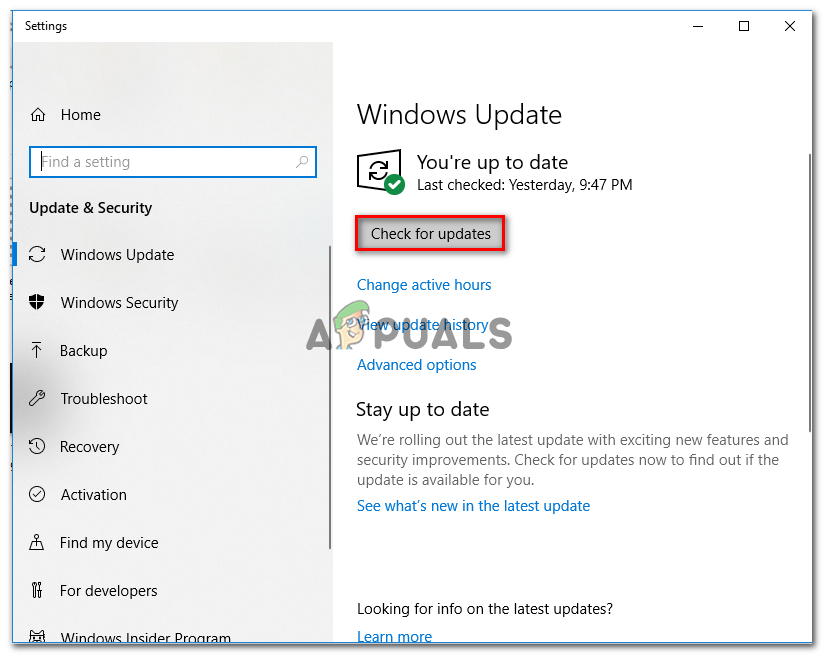
Memasang setiap kemas kini Windows yang belum selesai
Catatan: Walaupun anda berada di langkah ini, penting untuk memastikan bahawa anda memasang setiap kemas kini yang belum selesai termasuk patch kumulatif dan keselamatan, bukan hanya paket Penting.
- Sekiranya anda mempunyai banyak kemas kini yang belum selesai, kemungkinan anda akan diminta untuk menghidupkan semula komputer anda sebelum berpeluang memasang setiap kemas kini. Sekiranya ini berlaku, lakukanlah, tetapi pastikan untuk kembali ke skrin Pembaruan Windows yang sama setelah permulaan berikutnya selesai untuk menyelesaikan pemasangan kemas kini yang tinggal.
- Akhirnya, setelah setiap kemas kini yang belum selesai dipasang, mulakan semula komputer anda sekali lagi dan lihat apakah masalahnya diselesaikan pada permulaan komputer seterusnya.
Sekiranya anda menyedari bahawa ‘ OneDrive Tidak Dapat Menyambung ke Windows 'Berterusan dan anda masih melihatnya ketika cuba mengakses beberapa fail I OneDrive, beralih ke kemungkinan perbaikan seterusnya di bawah.
2. Putuskan sambungan PC dari akaun Onedrive
Sebab lain yang popular yang akhirnya mencetuskan mesej ralat ini ialah pengaktifan secara tiba-tiba ciri-ciri Filem On-Demand. Sekiranya anda telah menggunakan ciri penyegerakan OneDrive tanpa Files On-Demand dan anda tiba-tiba mengaktifkannya, anda mungkin mula melihat ' OneDrive Tidak Dapat Menyambung ke Windows ralat.
Ini berlaku kerana fakta bahawa lokasi penyegerakan yang digunakan bukan cakera keras tempatan. Kemungkinan konfigurasi menggunakan pemacu USB luaran atau keras drive, yang tidak disokong sepenuhnya oleh OneDrive.
Sekiranya senario ini berlaku, anda dapat menyelesaikan masalah dengan mengakses tab tetapan klien penyegerakan OneDrive (dari systray), mengakses tetapan Akaun dan memutuskan sambungan PC yang menyebabkan masalah dengan akaun OneDrive.
Beberapa pengguna yang terjejas yang menghadapi masalah ini telah melaporkan bahawa masalah itu diselesaikan setelah melakukan ini dan menambahkan semula akaun mereka (sambil memastikan bahawa mereka memaksa aplikasi untuk menggunakan cakera keras tempatan).
Berikut adalah panduan ringkas untuk menyambung semula akaun Onedrive untuk mengelakkan ‘ OneDrive Tidak Dapat Menyambung ke Windows ralat:
- Pertama, pastikan bahawa perkhidmatan OneDrive utama dibuka. Seterusnya, klik pada ikon bar tugas (systray) di sudut kanan bawah dan klik Lagi> Tetapan .
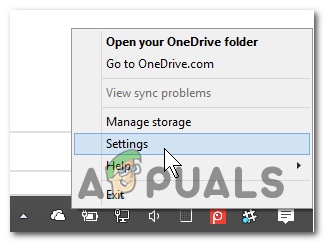
Mengakses menu Tetapan OneDrive
- Setelah anda berjaya masuk ke dalam menu OneDrive utama, teruskan dan pilih Akaun tab dari menu mendatar. Seterusnya, klik pada Nyahpaut PC ini untuk membuang akaun semasa.
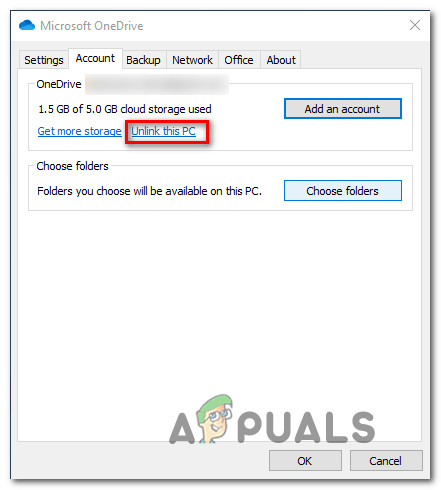
Menyahpaut akaun OneDrive dari PC ini
- Pada arahan pengesahan, klik Nyahpaut Akaun sekali lagi untuk mengesahkan operasi. Setelah proses selesai, mulakan semula komputer anda untuk menghapus data temp.
- Selepas urutan permulaan seterusnya, buka OneDrive sekali lagi dan masukkan e-mel dan kata laluan anda untuk menyegerakkan akaun anda dengan PC sekali lagi.
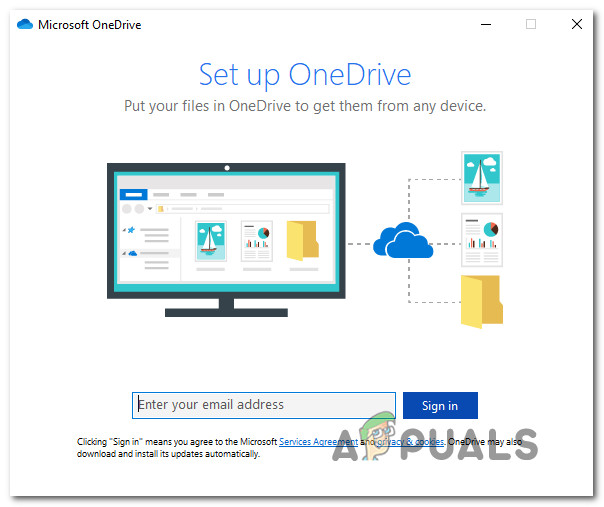
Melog masuk dengan OneDrive lagi
Catatan: Sekiranya anda diminta untuk memilih lokasi mana yang ingin anda gunakan untuk OneDrive, pastikan ruang pemacu tempatan dipilih agar anda tidak menghadapi masalah yang sama di masa depan.
- Cubalah untuk mengakses fail yang dihoskan di OneDrive (walaupun dengan Filem On-Demand yang diaktifkan diaktifkan) dan lihat apakah masalahnya kini telah diperbaiki.
Sekiranya ' OneDrive Tidak Dapat Menyambung ke Windows 'Kesalahan masih berterusan, beralih ke kemungkinan perbaikan seterusnya di bawah.
3. Lakukan Tetapan Semula TCP / IP
Ternyata, masalah ini juga dapat difasilitasi oleh ketidakkonsistenan rangkaian yang sama. Seperti yang dilaporkan oleh beberapa pengguna yang terjejas, pelaku yang mungkin menyebabkan ‘ OneDrive Tidak Dapat Menyambung ke Windows 'Kesalahan merangkumi pelayan Gateway yang buruk atau IP dinamik yang terlalu kerap berubah.
Sekiranya senario ini berlaku, anda seharusnya dapat menyelesaikan masalah dengan menjalankan serangkaian perintah yang mampu melakukan tetapan semula TCP / IP yang lengkap. Dengan menyegarkan setiap komponen konfigurasi rangkaian anda, anda akan menghilangkan masalah rangkaian dari senarai pelakunya.
Berikut adalah panduan ringkas untuk melakukan TCP / IP lengkap dari Prompt Perintah yang ditinggikan:
- Tekan Kekunci Windows + R untuk membuka a Lari kotak dialog. Seterusnya, taip ‘Cmd’ di dalam kotak teks dan tekan Ctrl + Shift + Enter untuk membuka tetingkap Prompt Perintah dengan akses pentadbir. Apabila anda diminta oleh Kawalan Akaun Pengguna (UAC) tetingkap, klik Ya untuk memberikan hak pentadbiran ke terminal CMD.
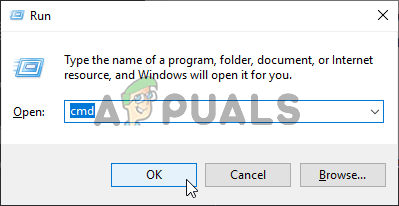
Menjalankan Prompt Perintah
- Sebaik sahaja anda berjaya masuk ke dalam Prompt Perintah yang ditinggikan, ketik perintah berikut dalam urutan yang sama dan tekan Masukkan selepas masing-masing melakukan tetapan semula TCP / IP yang lengkap:
Ketik 'netsh winsock reset' dan tekan Enter. Ketik 'netsh int ip reset' dan tekan Enter. Ketik 'ipconfig / release' dan tekan Enter. Ketik 'ipconfig / renew' dan tekan Enter. Ketik 'ipconfig / flushdns' dan tekan Enter
- Setelah setiap arahan berjaya diproses, mulakan semula komputer anda dan lihat apakah masalahnya diselesaikan setelah permulaan sistem yang berjaya.
Sekiranya sama ‘ OneDrive Tidak Dapat Menyambung ke Windows 'Kesalahan masih muncul setiap kali anda cuba mengakses fail OneDrive anda, beralih ke kemungkinan perbaikan seterusnya di bawah.
4. Aktifkan pemacu cldflt.sys
Sekiranya anda baru sahaja mengaktifkan ciri Files on Demand di OneDrive dan segera mula melihat ‘ OneDrive Tidak Dapat Menyambung ke Windows 'Kesalahan, ini mungkin disebabkan oleh kenyataan bahawa cldflt.sys pemandu tidak berjalan.
Ini adalah bahagian penting dari ciri Files on Demand yang perlu dijalankan. Beberapa pengguna yang terjejas yang menghadapi masalah yang sama telah melaporkan bahawa mereka akhirnya berjaya menyelesaikan masalah tersebut setelah mereka menggunakan tetingkap terminal CMD yang tinggi untuk membolehkan pemacu cldflt.sys secara manual.
Berikut adalah panduan ringkas yang akan membantu anda mengaktifkannya cldflt.sys pemandu untuk menyelesaikan ralat:
- Tekan Kekunci Windows + R untuk membuka a Lari kotak dialog. Seterusnya, taip ‘Cmd’ di dalam kotak teks dan tekan Ctrl + Shift + Enter untuk membuka arahan CMD yang tinggi.
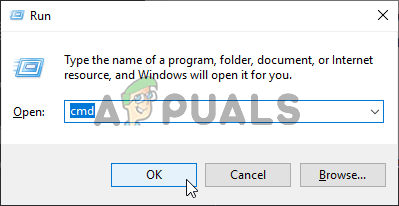
Menjalankan Prompt Perintah
Catatan: Apabila anda diminta oleh UAC (Kawalan Akaun Pengguna) , klik Ya untuk memberikan hak pentadbiran.
- Sebaik sahaja anda berada di terminal CMD admin, ketik perintah berikut dan tekan Enter untuk menavigasi ke lokasi di mana cldflt.sys pemandu sepatutnya hadir:
pemacu cd% systemroot% system32
- Setelah anda tiba di lokasi yang betul melalui terminal, ketik perintah berikut dan tekan Enter untuk menanyakan mengenai cldflt.sys memandu:
pertanyaan sc cldflt
- Di bawah Nama_ Perkhidmatan: cldflt , lihat NEGERI. Sekiranya nilai Negeri berbeza dari 4, kemungkinan anda sebelumnya menghadapi masalah tersebut kerana cldflt.sys pemandu tidak berjalan. Sekiranya ini benar, ketik perintah berikut untuk mengaktifkan perkhidmatan terus dari tetingkap terminal ini:
sc config cldflt start = automatik
- Selepas anda mendapat mesej kejayaan, mulakan semula komputer anda dan lihat apakah masalahnya sudah selesai bermula dengan permulaan komputer seterusnya.
Sekiranya sama ' OneDrive Tidak Dapat Menyambung ke Windows 'Kesalahan dipaparkan, beralih ke penyelesaian seterusnya di bawah.
5. Nyahpasang suite keselamatan pihak ketiga
Ternyata, pelaku berpotensi lain yang mungkin menyebabkan ‘ OneDrive Tidak Dapat Menyambung ke Windows 'Kesalahan adalah suite AV yang terlalu melindungi. Nampaknya, positif palsu tertentu mungkin mengganggu kemampuan OneDrive untuk menyegerakkan fail tempatan di awan.
Masalah ini hanya disahkan berlaku dengan suite pihak ketiga (bukan dengan Windows Defender). Sekiranya senario ini berlaku, anda boleh memulakan dengan mematikan perlindungan masa nyata dan melihat apakah masalah penyegerakan berhenti berlaku.

Menyahaktifkan perlindungan masa nyata pada Avast Antivirus
Namun, jika AV anda mempunyai komponen firewall, menonaktifkan perlindungan masa nyata tidak akan mencukupi kerana peraturan keselamatan yang sama akan tetap berlaku. Sekiranya masalah ini berlanjutan walaupun selepas anda mematikan perlindungan aktif, anda mungkin perlu mempertimbangkan untuk mencopot pemasangan sementara pihak ketiga sepenuhnya untuk memastikan bahawa tidak ada gangguan AV.
Berikut adalah panduan ringkas untuk menyahpasang alat pihak ketiga untuk memastikan bahawa tidak ada gangguan:
- Buka a Lari kotak dialog dengan menekan Kekunci Windows + R . Seterusnya, taip ‘Appwiz.cpl’ dan tekan Masukkan untuk membuka Program dan Ciri tingkap.
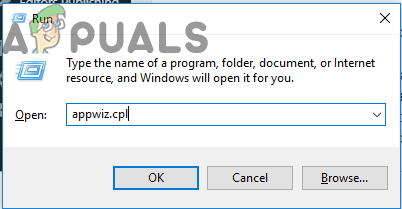
Menaip 'appwiz.cpl' dalam arahan Run
- Di dalam Program dan Ciri skrin, tatal ke bawah senarai aplikasi yang dipasang dan cari AV pihak ke-3 yang anda rasa mungkin menyebabkan masalah itu. Apabila anda melihatnya, klik kanan padanya dan pilih Nyahpasang dari menu konteks.
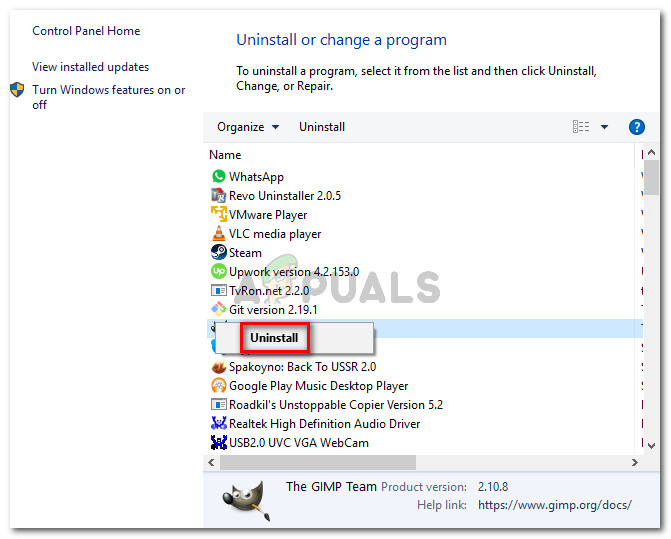
Menyahpasang suite keselamatan
- Di dalam tetingkap pemasangan, ikuti arahan di skrin untuk menyelesaikan prosesnya.
- Setelah operasi selesai, mulakan semula komputer anda dan tunggu sehingga permulaan seterusnya selesai. Sekiranya anda ingin memastikan bahawa anda tidak meninggalkan fail yang tersisa yang masih boleh menyebabkan tingkah laku yang sama, gunakan panduan ini di sini untuk membersihkan sebarang data yang tertinggal oleh program keselamatan anda.
Sekiranya senario ini tidak berlaku atau anda masih menghadapi masalah yang sama, lanjutkan ke kemungkinan perbaikan berikutnya.
6. Lakukan pemasangan pembaikan / pemasangan bersih
Sekiranya anda mengikuti semua kaedah di atas dan tidak ada yang membantu, kemungkinan anda menghadapi ‘ OneDrive Tidak Dapat Menyambung ke Windows Ralat kerana ketidakkonsistenan Windows yang tidak dapat diselesaikan secara konvensional. Sekiranya senario ini berlaku, satu-satunya cara anda dapat menyelesaikan masalahnya adalah dengan menetapkan semula setiap komponen Windows.
Apabila perlu melakukan ini, anda mempunyai dua pilihan untuk dipilih:
- Pemasangan pembaikan (pembaikan di tempat) - Operasi ini sedikit lebih membosankan, tetapi kelebihan utamanya ialah ia menyegarkan setiap komponen Windows tanpa menyentuh data peribadi anda. Pemasangan pembaikan akan menjadikan semua fail anda tetap utuh (termasuk media peribadi, aplikasi, aplikasi dan juga beberapa pilihan pengguna)
- Pemasangan bersih - Walaupun kaedah ini lebih mudah dilaksanakan, anda memerlukan media pemasangan dengan kebanyakan versi Windows 10. Walau bagaimanapun, melainkan jika anda mengembalikan data anda terlebih dahulu, setiap maklumat peribadi akan hilang.